
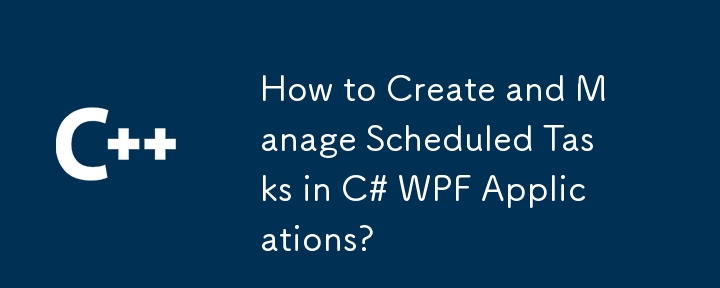
Tugas penjadualan dalam aplikasi C# WPF
Aplikasi C# WPF sering memerlukan tugas yang dijadualkan untuk operasi automatik. Panduan ini menunjukkan cara membuat dan menguruskan tugas -tugas ini menggunakan pembalut penguraian penjadual tugas.
Menyediakan projek anda
Pertama, pastikan projek anda termasuk rujukan yang diperlukan dan arahan: using
<code class="language-csharp">using System; using Microsoft.Win32.TaskScheduler;</code>
Mewujudkan tugas yang dijadualkan: Panduan langkah demi langkah
<code class="language-csharp">using (TaskService taskService = new TaskService())</code>
<code class="language-csharp">TaskDefinition taskDefinition = taskService.NewTask();</code>
<code class="language-csharp">taskDefinition.RegistrationInfo.Description = "Automated Task";</code>
<code class="language-csharp">taskDefinition.Triggers.Add(new DailyTrigger { DaysInterval = 2 }); // Runs every 2 days</code><code class="language-csharp">taskDefinition.Actions.Add(new ExecAction("notepad.exe", "c:\test.log", null));</code><code class="language-csharp">taskService.RootFolder.RegisterTaskDefinition("MyScheduledTask", taskDefinition);</code><code class="language-csharp">taskService.RootFolder.DeleteTask("MyScheduledTask");</code>Pendekatan alternatif
Walaupun pembungkus yang diuruskan oleh penjadual tugas adalah mudah, pilihan lain wujud, termasuk API Windows asli dan Perpustakaan Quartz.net. Butiran lanjut mengenai alternatif ini boleh didapati dalam sumber yang dipautkan (jika disediakan dalam contoh kod asal).Atas ialah kandungan terperinci Bagaimana untuk Mencipta dan Mengurus Tugas Berjadual dalam Aplikasi C# WPF?. Untuk maklumat lanjut, sila ikut artikel berkaitan lain di laman web China PHP!




